如何用手机连电脑的网络连接
更新时间:2024-04-20 12:43:36作者:yang
在现今数字化的时代,我们的生活离不开网络的支持,而如何方便快捷地连接手机和电脑网络成为了许多人关注的问题,利用手机连接电脑网络可以让我们在没有Wi-Fi的情况下仍能上网,实现了设备之间的互联互通。接下来我们将介绍几种简单易行的方法,帮助大家实现手机与电脑网络的连接。
具体方法:
1.首先,在电脑右下角打开网络和共享中心,选择管理无线网络。如图所示
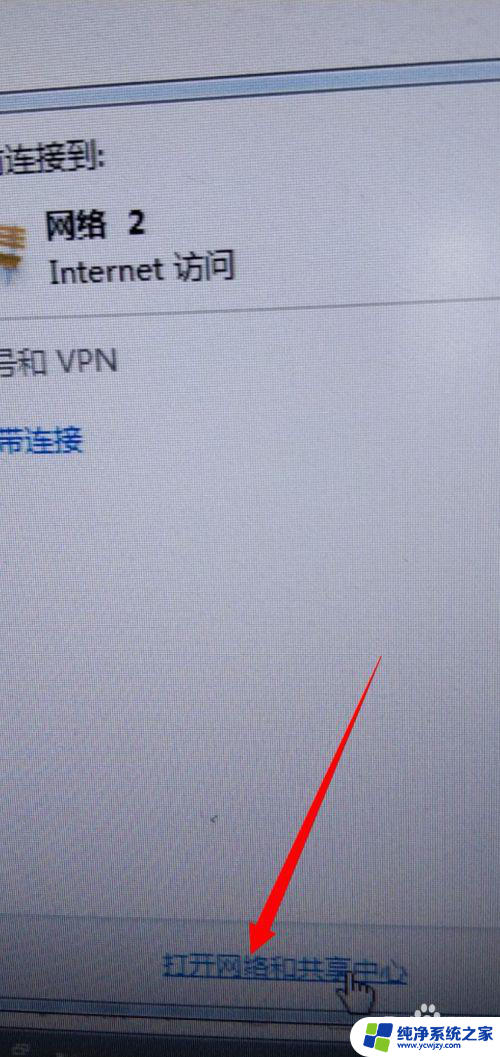
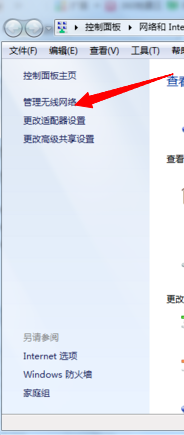
2.然后,选择添加,点击进去,再点击创建临时网络。如图所示
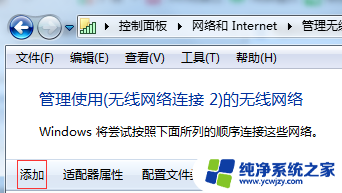
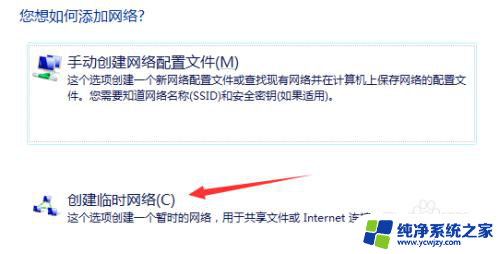
3.接下来,输入网络名,安全类型选择WEP,安全密钥为10位数字,保存,下一步。如图所示
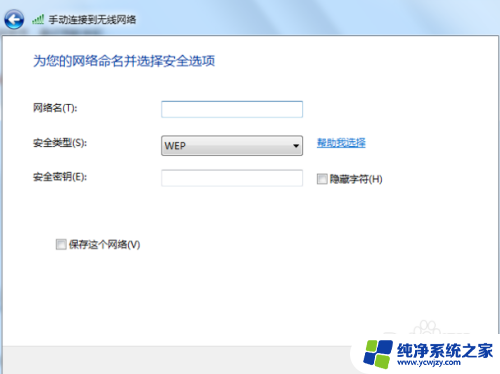
4.最后,选择更改适配器设置。鼠标右键点击本地连接,选择属性,共享,无线网络连接,允许其他网络,设置完成以后,手机就可以连接上电脑的网络了。如图所示。
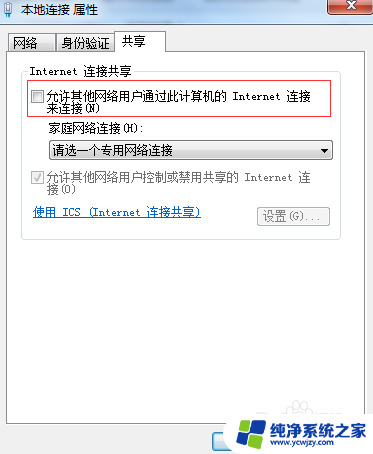
以上是如何使用手机连接电脑的网络连接的全部内容,即使是不熟悉的用户也可以按照本文的方法进行操作,希望这些方法能够帮助到大家。
- 上一篇: 如何设置触控键的功能
- 下一篇: 电脑sd卡怎么格式化
如何用手机连电脑的网络连接相关教程
- 手机能连接电脑上网吗 手机如何通过WiFi连接电脑网络
- 手机电脑usb共享网络 通过USB连接手机共享网络给电脑使用
- 手机电脑共享网络怎么连接 电脑如何实现网络共享给手机
- 电脑怎么用wifi连接打印机 无线打印机如何连接电脑网络
- windows禁止应用使用网络 如何手动禁止电脑应用程序连接网络
- 手机可以连接电脑的网络吗 手机如何通过热点连接电脑网络
- 手机怎么连接电脑热点 如何使用手机热点连接电脑上网
- 电脑通过usb连接手机网络 电脑通过USB连接手机实现上网
- 校园网怎么用电脑连接 电脑如何连接校园网无线网络
- 网络电视机怎么连接网络 电视机如何连接无线网络
- 如何删除桌面上的小艺建议
- 为什么连接不上airpods
- 小米平板怎么连接电容笔
- 如何看电脑是百兆网卡还是千兆网卡
- 省电模式关闭
- 电脑右下角字体图标不见了
电脑教程推荐
win10系统推荐